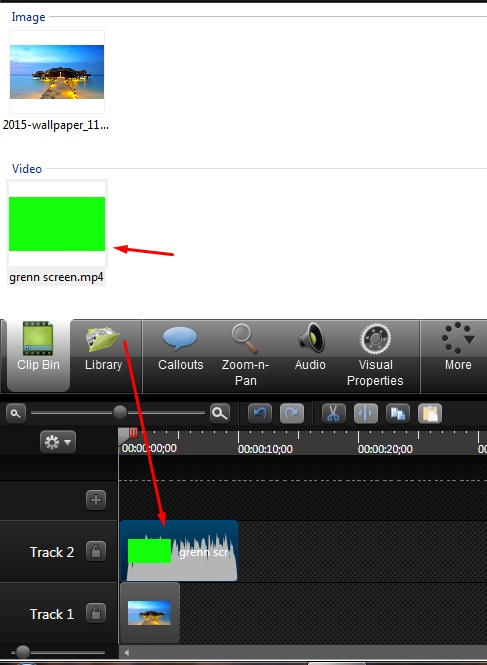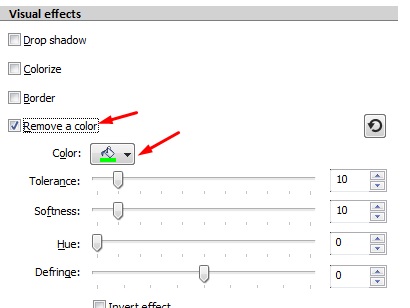Jika anda ingin mengetahui cara edit video Green Screen di Cmtasia Studio silahkan anda baca tutorialnya berikut ini.
Green Screen adalah layar hijau dibelakang objek yang direkam, digunakan untuk memanipulasi gambar di hasil akhir video dimana layar hijau tersebut dapat diganti dengan latar belakang berbeda. Umumnya green screen banyak digunakan dalam pembuatan film, acara TV/berita dan youtuber.
Untuk mengedit video green screen sangatlah mudah, untuk mengeditnya saya lebih suka menggunakan software Camtasia Studio karena software ini selain mudah digunakan juga memiliki fitur yang cukup lengkap.
Tutorial Edit Video Green Screen di Camtasia Studio 8
Langkah pertama buka software Camtasia Studio di komputer anda. Kemudian masukkan background Foto/Video. Misalnya dalam contoh ini saya coba memakai latar belakang foto dengan cara pilih menu IMPORT MEDIA.
Cari file gambar di komputermu yang akan dijadikan background video green screen. Jika sudah terupload di camtasia studia silahkan klik foto tersebut dan tarik ke Track 1.

Kemudian pilih ukuran resolusi video yang akan dibuat, sebagai contoh saya pilih ukuran 1280 x 720.
Langkah kedua, masukkan video green screen dengan cara pilih kembali menu IMPORT MEDIA. Cari file video greenscreen.
Tarik video tersebut ke Track 2 (Tepat di atas Track 1).
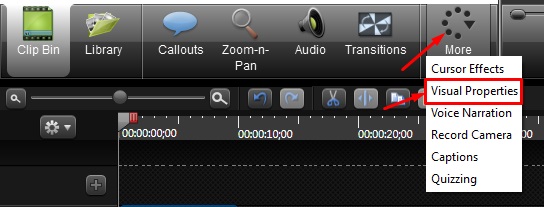
Selanjutnya klik Track 2 (Video Green Screen) Lalu Pilih menu MORE – > VISUAL PROPERTIES.
Pada bagian Visual Effects beri tanda ceklis pada Remove a Color. Lalu untuk warna pilih warna hijau untuk menghilangkan green screen pada video.
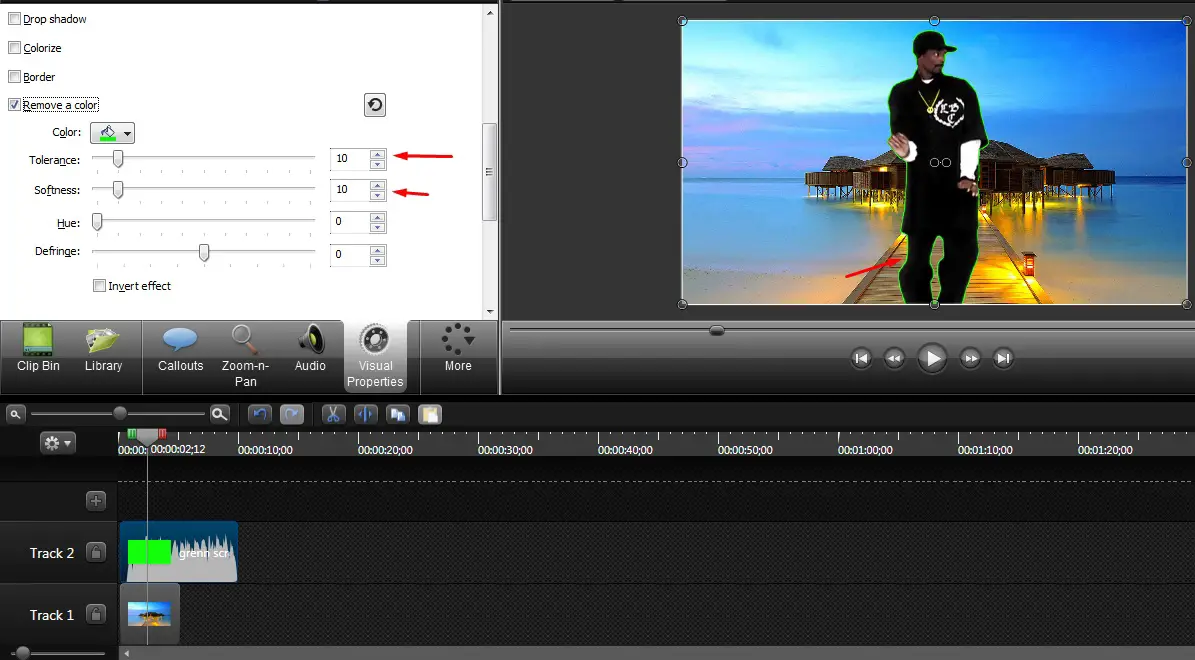
Maka pada video green screen warna hijau akan menghilang, namun pada bagian sisi pinggir objek di green screen masih terdapat warna hijau.
Untuk menghilangkan warna hijau pada pinggir objek silahkan setting pada TOLERANCE (Dinaikkan) dan SOFTNESS (Diturunkan). Sehingga hasil akhir sepeti berikut:
Jika sudah selesai silahkan anda save videonya dengan memilih menu PRODUCE AND SHARE. Berikut hasil video editting green screen.
Demikian cara edit video green screen menggunakan camtasia studio 8, jika tulisan ini dirasa bermanfaat untuk anda silahkan anda LIKE dan SHARE ke teman-teman anda. Kunjungi terus situs www.kusnendar.web.id untuk menemukan tulsian menarik lainnya. Terimakasih.